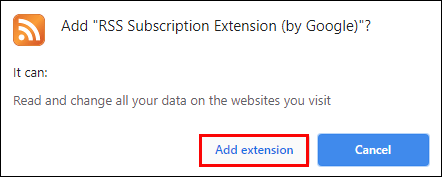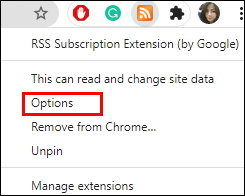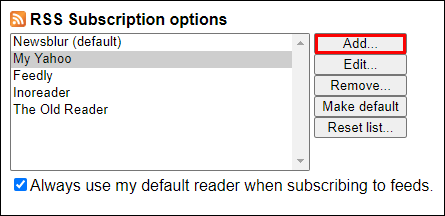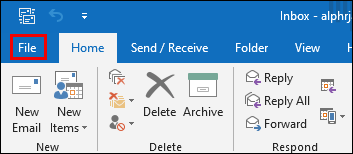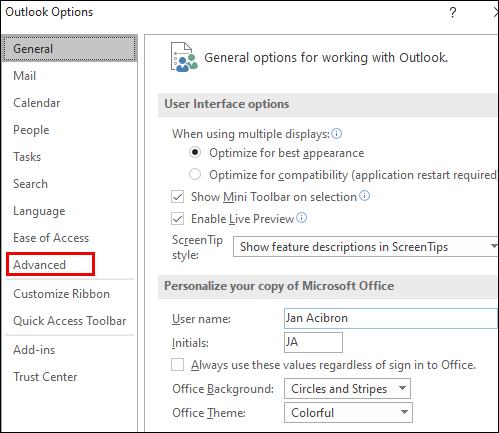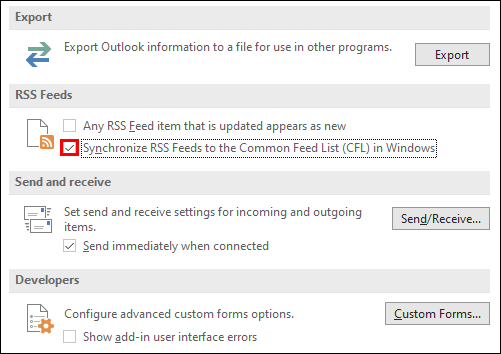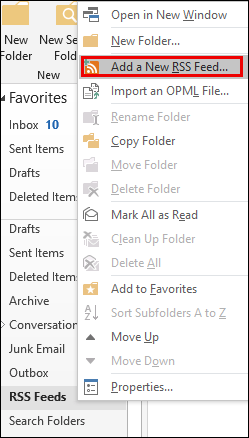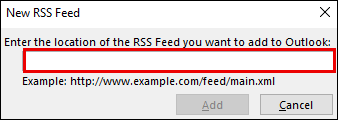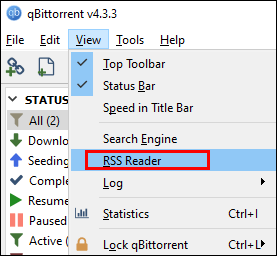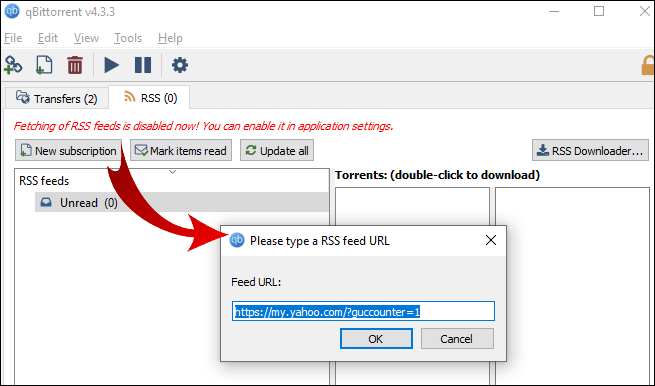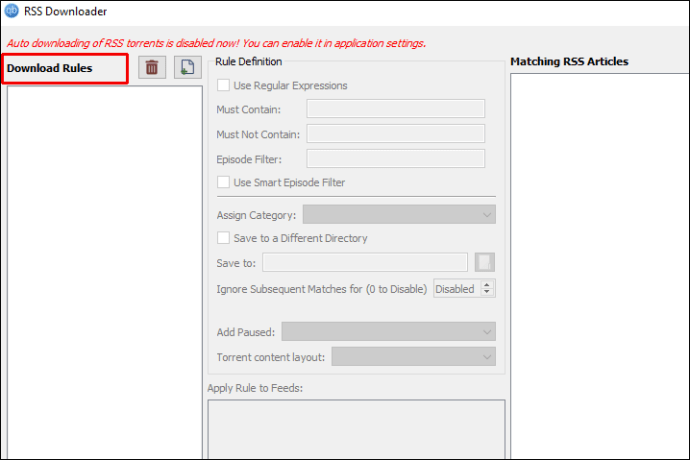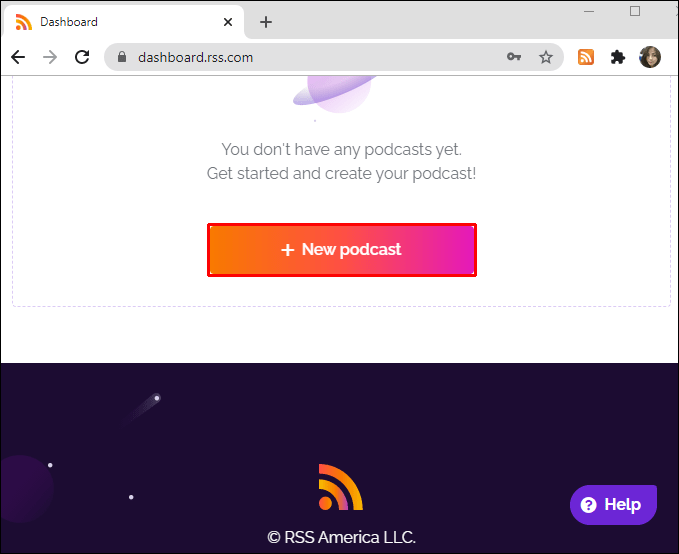RSS står for Really Simple Syndication. Det er en rask og grei måte å få de siste oppdateringene fra favorittnettstedene dine. Mens RSS-feeds fortsatt brukes aktivt, har de vært på en jevn nedgang.

Noen nettlesere og nettsteder har ekskludert RSS-ikonet fra utvalget. Det er imidlertid fortsatt måter du kan abonnere på RSS-feeder på og aldri gå glipp av et nytt blogginnlegg.
Dessuten, hvis du bygger din egen blogg eller en podcast, kan det være utrolig nyttig å vite hvordan du bruker RSS. I denne artikkelen vil vi dekke alle måtene du kan få mest mulig ut av RSS-feeds på.
Hvordan bruke RSS-feeder
De fleste innholdsskapere velger i dag å legge ut oppdateringer via sosiale medieplattformer. Og mange forventer å lese om det siste blogginnlegget eller podcastepisoden på Twitter eller Instagram.
Men nettsteder publiserer ikke alltid hvert nytt element på sosiale medier, bare ting de ønsker å presse. RSS-feed er fortsatt den beste måten å aldri gå glipp av en oppdatering. Her er de mange måtene du kan bruke RSS-feeder på:
Slik bruker du RSS-feeder i Chrome
For å abonnere på RSS-feeder fra nettsteder, må du ha en RSS-feedleser eller aggregator. Chrome har ikke en innebygd, men det betyr ikke at du er tom for alternativer.
Det du må gjøre er å bruke en Chrome-utvidelse i stedet. Google opprettet RSS-abonnementsutvidelsen, og den er lett tilgjengelig i Chrome Nettmarked. Slik fungerer det:
- Last ned og installer RSS-abonnementsutvidelsen.
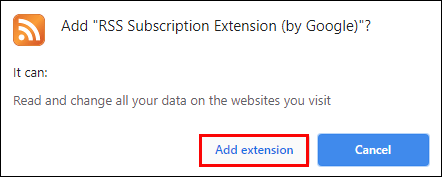
- Klikk på utvidelsesikonet på Chrome-verktøylinjen og velg "Alternativer".
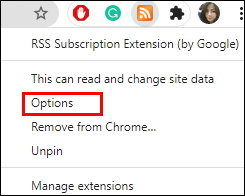
- Velg ett av alternativene for feedleser som tilbys, og klikk deretter "Legg til". Du og klikk deretter på "Bruk alltid standardleseren min når du abonnerer på feeds" også. Husk at du også må opprette en gratis konto for en av RSS-leserne.
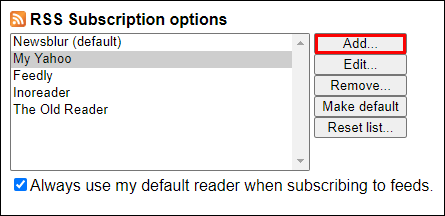
- Gå deretter til nettstedet med RSS-feeden. Klikk deretter på RSS-utvidelsen på verktøylinjen.
- Velg "Klikk for å abonnere [navn på nettstedet]"
- Til slutt, når RSS-leseren din åpnes, kan du klikke på "Legg til nettsted", og RSS-feeden fra den nettsiden vil begynne å kjøre.
Slik bruker du RSS-feeder i Firefox
Firefox-brukere hadde en gang en innebygd RSS-leser, men den ble avviklet. Men akkurat som Chrome, har Mozilla Firefox-nettleseren en tilleggsfunksjon som kan lese RSS-feedene dine.
Det er mange alternativer, men for en fullfunksjons RSS-leser er Feeder-tillegget en av de beste. Den gir en utmerket oversikt over alle nettsidene du liker å følge, og den har et intuitivt grensesnitt.
Slik bruker du RSS-feed på nettstedet ditt
Å legge til en RSS-feed på nettstedet ditt kan trekke inn mye mer trafikk, spesielt hvis du legger ut innlegg ofte. RSS-feeds bruker XML-kode, og for å generere din egen RSS-feed må du vite mye om det med mindre du bruker WordPress som vert.
Over 35 % av alle nettsteder er vert for WordPress, så de har gjort bruken av RSS-feed mye enklere. Hvis du eier et WordPress-nettsted, har du direkte tilgang til RSS-feedene dine. Du trenger en WordPress-plugin, for eksempel Feedzy RSS-feeder. Du kan bruke en RSS-feedleser i WordPress for Google-varsler, sporing av priser, væroppdateringer osv.
Hvordan sette opp Mail RSS-feeder
Alle de siste oppdateringene fra nettsidene du følger kan også leveres direkte til innboksen din. Du trenger ikke engang å åpne RSS-leseren for å sjekke. Vi viser deg hvordan du setter opp RSS-feeder for Outlook og Apple Mail.
Outlook 2019 og Outlook 365
Slik setter du opp en RSS-feed i Outlook:
- Åpne Outlook-skrivebordsklienten og klikk på "Fil".
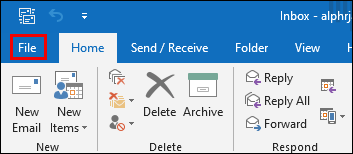
- Velg deretter "Alternativer" etterfulgt av "Avansert".
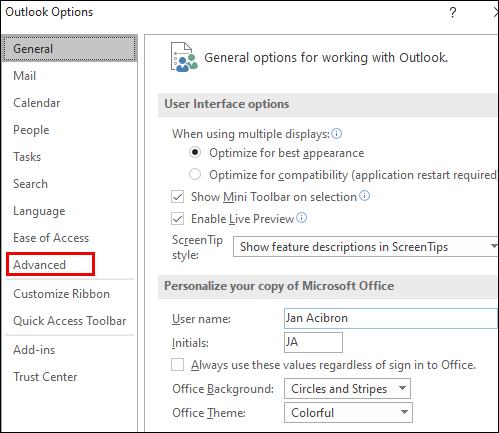
- Under "RSS-feeds" velger du "Synchronize RSS Feeds to the Common Feed List (CFL)" i Windows. Denne handlingen vil opprette en "RSS-mappe" i Outlook.
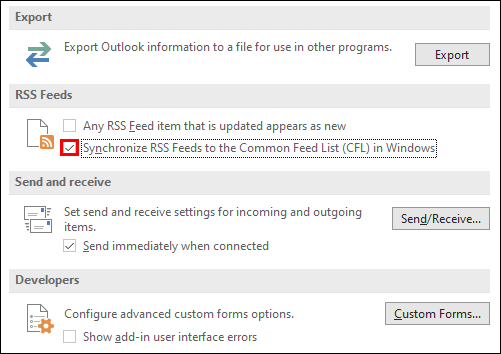
- Høyreklikk på "RSS-mappen" og velg "Legg til en ny RSS-feed."
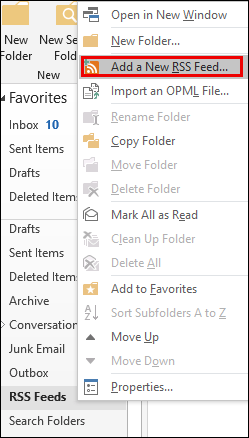
- I popup-vinduet limer du inn URL-en til RSS-feeden.
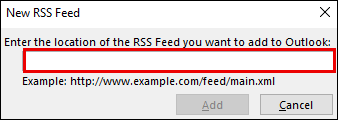
Apple Mail
Her er trinnene som kreves for å abonnere på en RSS-feed i Apple Mail med Safari-nettleseren:
- Åpne et nettsted i Safari og søk etter "RSS"-ikonet i adressefeltet. Merk: nettstedet må ha en RSS-feed for at ikonet skal vises.
- Klikk på RSS-ikonet og velg feeden du vil legge til.
- Klikk deretter på "+"-ikonet, og fra popup-vinduet velger du "Mail" etterfulgt av "Legg til".
- Gå deretter tilbake til Apple Mail, og du vil legge merke til at feeden ble lagt til.
Slik bruker du RSS-feeder på iPhone
På samme måte som du trenger en nettleserutvidelse for RSS-feedleser for nettleseren din, trenger du også en RSS-leser for mobilenheten din.
iPhone-brukere har et stort utvalg av gratis og ikke-gratis RSS-lesere. Det mest populære alternativet blant mange er Feedly, som du kan laste ned gratis fra App Store. Gratisversjonen fungerer bra, men det er et abonnement hvis du leter etter flere funksjoner.
Slik bruker du RSS-feeder på Android
Android-mobilenheter støtter også Feedly, og du kan laste den ned gratis på Play Store. En annen kraftig løsning er Aggregator. Det er en no-nonsense og annonsefri RSS-leser, som også er tilgjengelig gratis på Play Store.
Hvordan bruke RSS-feeder i qBittorrent
qBittorrent er en åpen kildekode BitTorrent-klient. Det er en lett plattform som lar brukere laste ned innhold fra internett. Men en av grunnene til at så mange brukere elsker det, er fordi det kommer med en innebygd RSS-feednedlaster. Det betyr at brukere ikke trenger å se etter nye episoder eller innlegg fra favorittbidragsyterne manuelt. Slik aktiverer du RSS-feed-alternativet i qBittorrent:
- Åpne qBittorrent og velg "Vis" og deretter "RSS Reader."
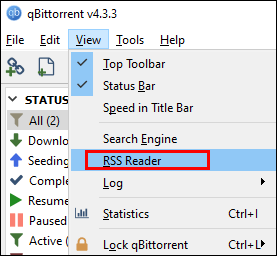
- Velg "Nytt abonnement" og skriv inn URL-en til RSS-feeden.
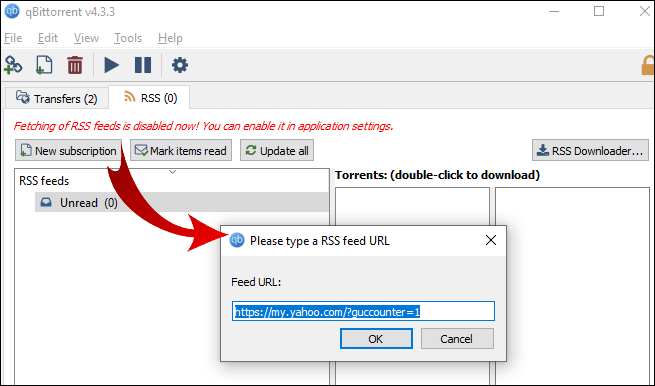
- Åpne RSS-nedlasteren og velg "Last ned regler."
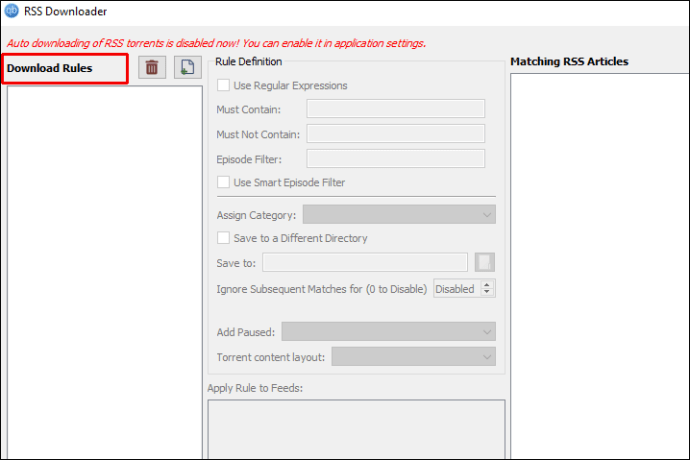
Disse reglene betyr å sette opp hvilken type filer du vil laste ned. Og hvis de trenger å ha visse spesifikasjoner angående størrelse eller bildekvalitet.
Hvordan bruke RSS i Excel
Hvis du ikke vil bruke en RSS-leser, kan du vise RSS-feedelementene i et Excel-regneark. For å gjøre dette vellykket, må du være kjent med å skrive kode.
Et annet alternativ er imidlertid å bruke en integrasjonsplattform som Zapier. Den kan koble sammen dine Excel-regneark og RSS-feeder og sikrer at du aldri går glipp av en oppdatering. Zapier vil utløse et varsel hver gang et nytt RSS-element lander i Excel-regnearket ditt.
Slik bruker du RSS-feeder for podcaster
Uten tvil spiller RSS-feeder en betydelig rolle i podcastindustrien. Grunnen er fordi du må ha en RSS-feed hvis du vil sende inn podcasten din til en av de store podcastdistributørene som Google Podcasts, Spotify, iTunes og andre. Den enkleste måten å lage en Podcast RSS-feed på er å gjøre følgende:
- Gå til RSS Podcasting og opprett en gratis konto.

- Når du har bekreftet kontoen din, logger du på og klikker på "Ny podcast".
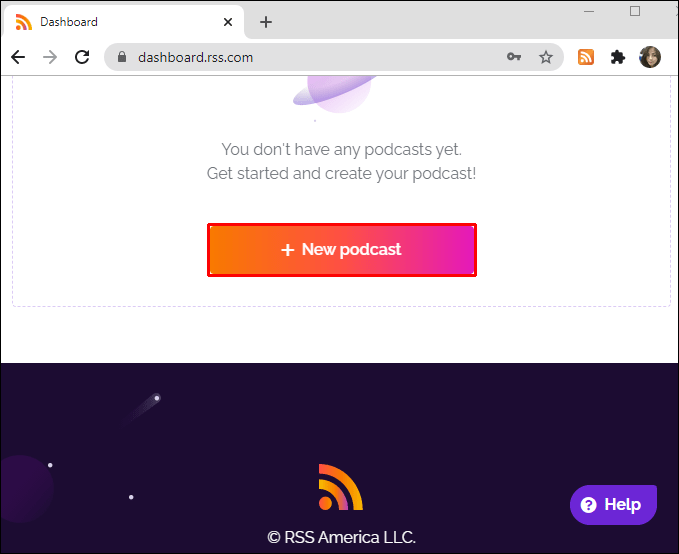
- Skriv inn alle detaljene om podcasten, inkludert RSS-adressefeeden du velger.
- Fullfør prosessen og klikk "Lagre".
Podcasten din vil nå ha en RSS-feed-URL, og du kan sende den til andre plattformer.
Ytterligere vanlige spørsmål
Hvis du fortsatt har noen spørsmål angående hvordan du bruker RSS-feeds, har vi svart på noen du kanskje tenker på.
Hva er en RSS-feed og hvordan fungerer den?
RSS representerer XML-filer som kan leses av en datamaskin. Men for at disse filene skal bli til bilder og tekst, trenger du en RSS-leser.
Leseren samler alle de siste oppdateringene og innleggene fra nettsidene du har abonnert på. Alt innhold distribueres alltid i sanntid, så RSS-feeds er ofte forbundet med nyheter.
Hvilke nettsteder har RSS-feeds?
Ikke alle nettsteder tilbyr en RSS-feed, men de fleste av dem gjør det. Spesielt nyhetssider, podcaster, blogger, magasiner osv. Disse nettstedene har vanligvis også et RSS-ikon vedlagt nederst på hjemmesiden deres.
Hvordan får jeg RSS-feeden min?
Det første du må gjøre er å velge en RSS-leser. Noen nettlesere har innebygde RSS-lesere, og andre krever tillegg eller utvidelser. Hvis du vil bruke en RSS-leser på telefonen eller nettbrettet, må du velge en RSS-leserapp.
Hvordan setter jeg opp en RSS-feed?
Når du har valgt en RSS-leser, må du abonnere på nettstedet du vil følge. Du vil bare kunne gjøre det hvis nettstedet har integrerte RSS-feeder. Du kan også opprette en RSS-mappe i e-postklienten din og motta oppdateringer direkte til postkassen din.
Gir ikke opp RSS-feeder
RSS-feeder er kanskje ikke den beste metoden for å holde deg oppdatert på alt du ser, hører på eller leser. Men det er fortsatt en utrolig effektiv måte å motta oppdateringer raskt på.
Nyhetsbrev og sosiale medier-oppdateringer fungerer også, men hvis du elsker å lese nyheter og lytte til podcaster, er det ingenting som slår RSS-feeds. I tillegg kan du bruke dem på så mange forskjellige måter, til og med Excel og e-post.
Bruker du RSS-feeds? I så fall, hva er din favorittmåte å få alle oppdateringene på? Gi oss beskjed i kommentarfeltet nedenfor.